Cách tạo khung avatar Facebook trên cả điện thoại và máy tính đang ngày càng trở nên phổ biến. Nếu bạn chưa khám phá cách tạo khung avatar Facebook này bằng các công cụ như Photoshop hay Canva, hãy cùng theo dõi hướng dẫn chi tiết dưới đây để tạo ra những khung ảnh đại diện thu hút và độc đáo nhất!
Tại sao bạn nên thực hiện cách tạo khung avatar trên Facebook
Bạn có biết rằng cách tạo khung avatar trên Facebook không chỉ tạo nên sự nổi bật cho ảnh đại diện mà còn mang lại nhiều lợi ích? Khung avatar – hay còn gọi là Frame Facebook – đã ra mắt vào năm 2016 và nhanh chóng trở thành một xu hướng nổi bật trong cộng đồng mạng.
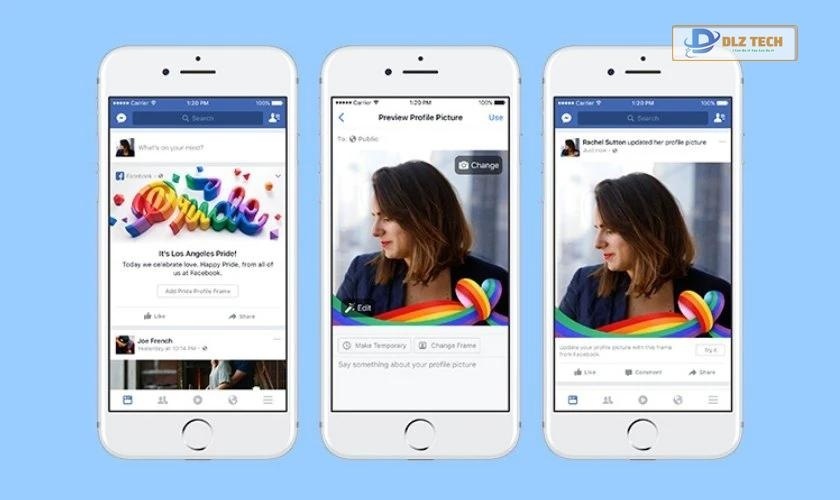
Việc tạo khung ảnh đại diện không chỉ nhằm mục đích trang trí mà còn mang lại nhiều giá trị như:
- Gây ấn tượng mạnh mẽ: Những khung avatar sáng tạo có thể tạo dấu ấn đặc biệt trong lòng bạn bè và người theo dõi.
- Khắc họa cá tính: Khung avatar là nơi bạn thể hiện cá tính và sự sáng tạo của mình.
- Xây dựng thương hiệu cá nhân: Một khung avatar độc đáo góp phần tạo dựng hình ảnh thương hiệu cá nhân, thu hút sự chú ý.
- Thể hiện sự tham gia vào các sự kiện: ở những dịp lễ hội hoặc các sự kiện đặc biệt, việc sử dụng khung avatar giúp bạn thể hiện sự tham gia và ủng hộ.
Cách tạo khung avatar Facebook trên máy tính
Để sở hữu một khung avatar đẹp mắt không hề khó khăn, bạn chỉ cần thực hiện theo một số bước đơn giản sau đây.
Xem thêm: Hướng dẫn xem mật khẩu Facebook trên mọi thiết bị.
Tạo khung avatar sử dụng Photoshop
Photoshop là một phần mềm đồ họa phổ biến cho việc thiết kế. Dưới đây là hướng dẫn từng bước để tạo khung avatar Facebook trên phần mềm này:
- Bước 1: Mở Photoshop và thiết kế khung ảnh mà bạn muốn, hãy đảm bảo để phần giữa trống để đặt ảnh đại diện.
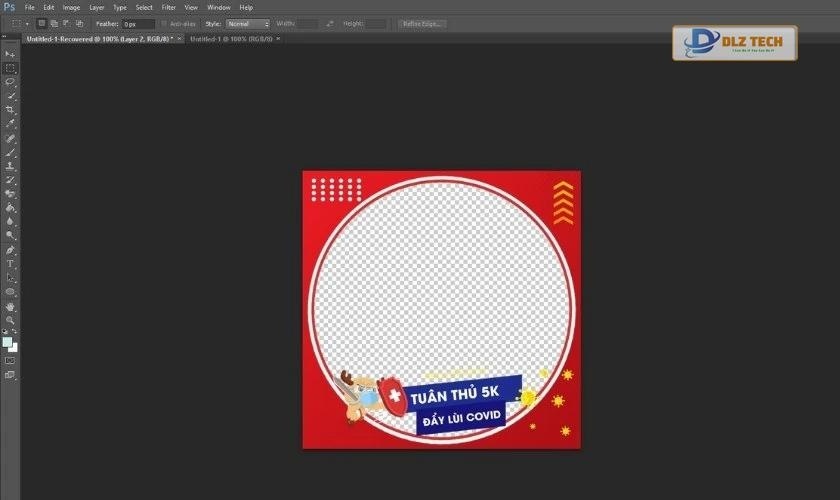
- Bước 2: Ẩn nền của khung bằng cách bấm vào biểu tượng con mắt trong phần layer.

- Bước 3: Lưu hình dưới dạng PNG nếu bạn muốn chia sẻ khung này với bạn bè.
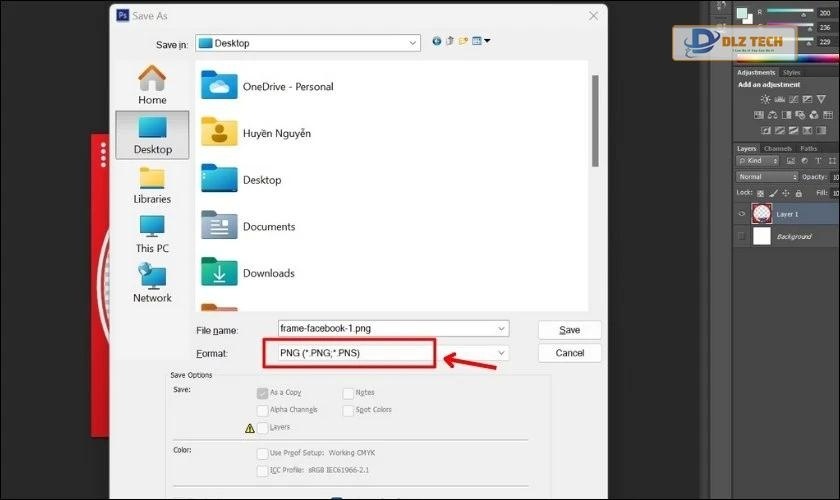
- Bước 4: Đưa ảnh đại diện của bạn vào khung.
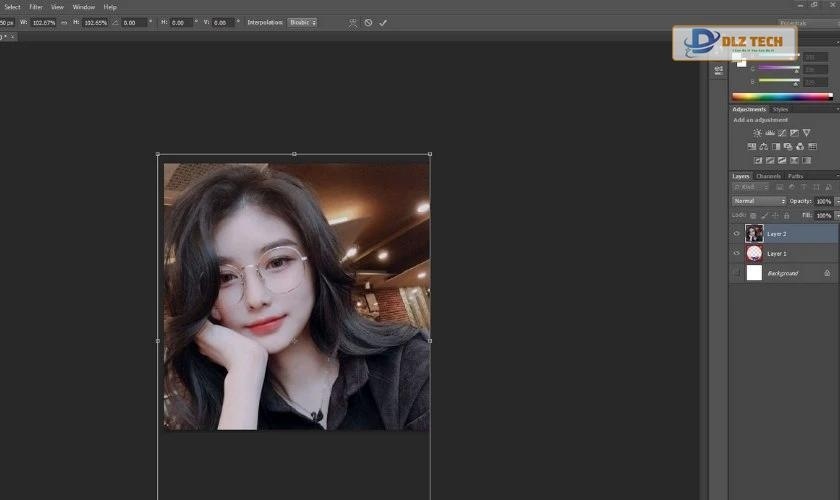
- Bước 5: Nhìn vào panel layer, hãy sắp xếp thứ tự các layer sao cho đúng.
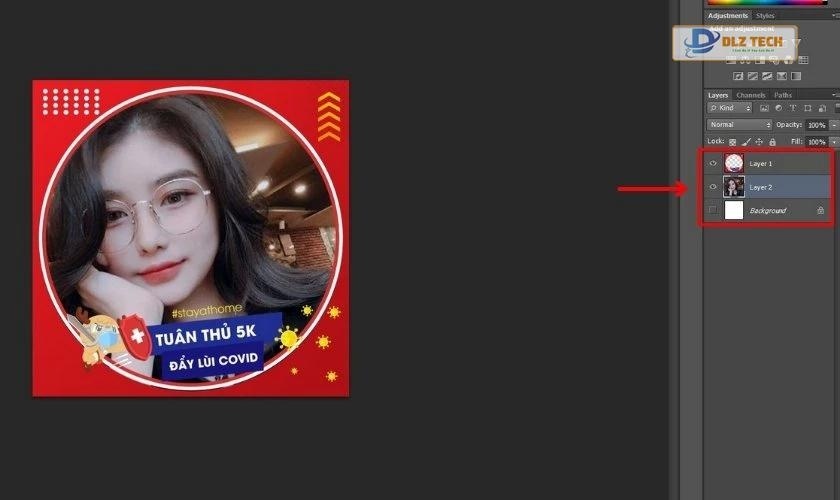
- Bước 6: Lưu file với định dạng JPG để tải lên Facebook.
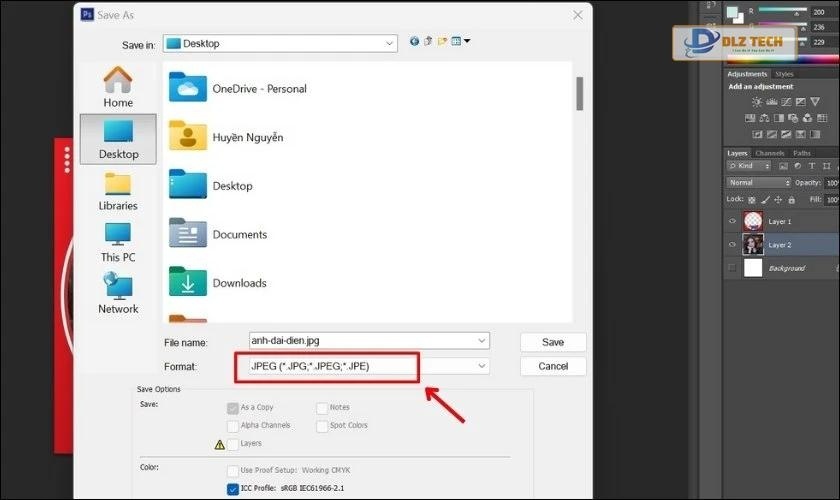
Chỉ với 6 bước đơn giản, bạn đã có khung avatar để tải lên Facebook dễ dàng như những bức ảnh thông thường.
Sử dụng khung avatar có sẵn trên Facebook
Facebook hỗ trợ nhiều khung avatar từ các tổ chức hoặc chiến dịch cộng đồng. Bạn có thể tìm và sử dụng chúng dễ dàng theo các bước sau:
- Bước 1: Truy cập đường link https://www.facebook.com/climatescienceinfo.
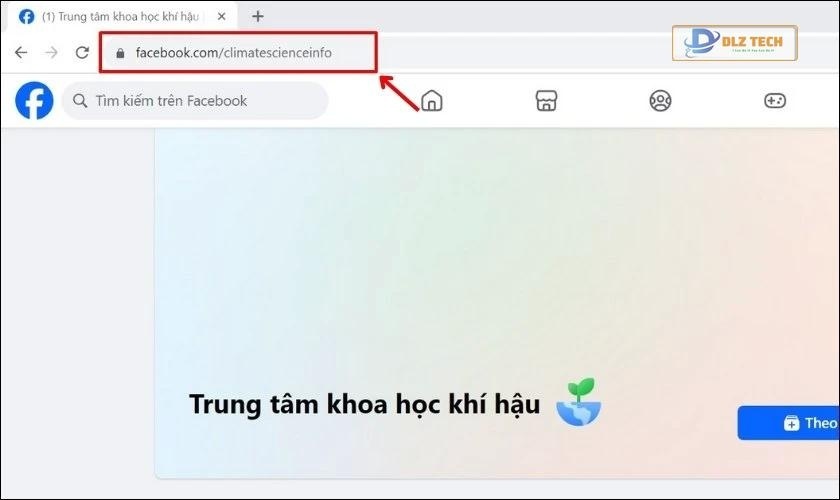
- Bước 2: Nhấn vào Dùng thử để áp dụng khung trên ảnh đại diện.
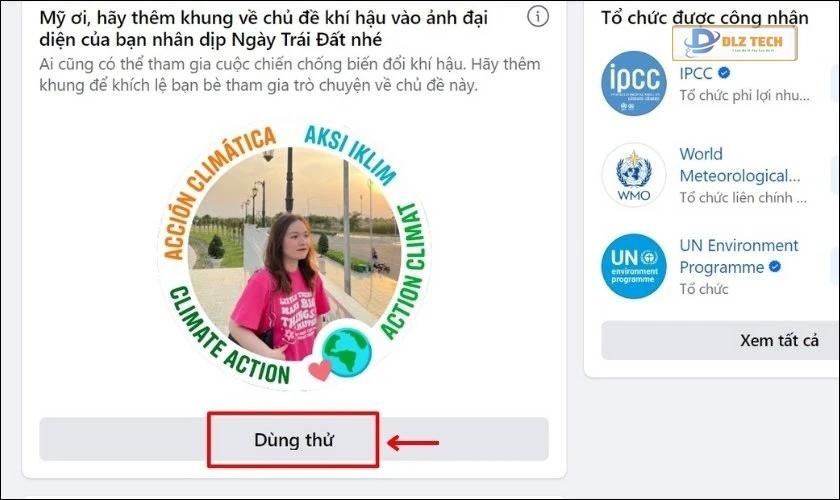
- Bước 3: Từ danh sách các khung bên trái, chọn khung mà bạn ưng ý hoặc tìm kiếm khung theo sở thích.
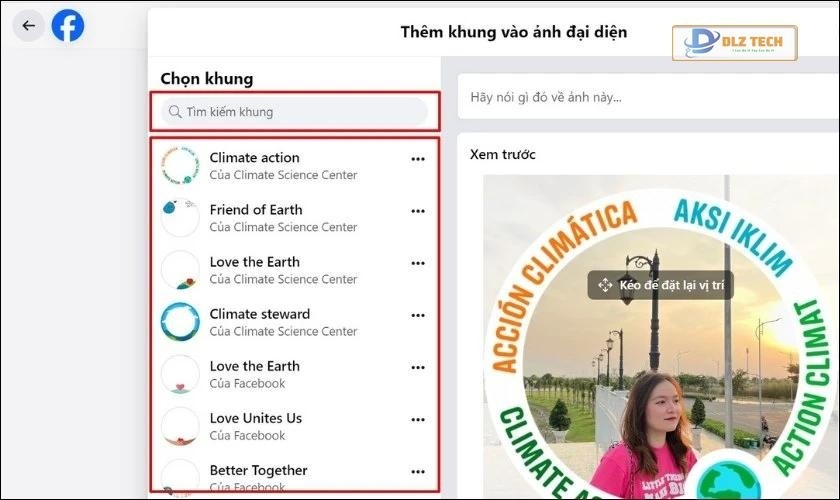
- Bước 4: Căn chỉnh ảnh đại diện cho phù hợp với khung đã lựa chọn.
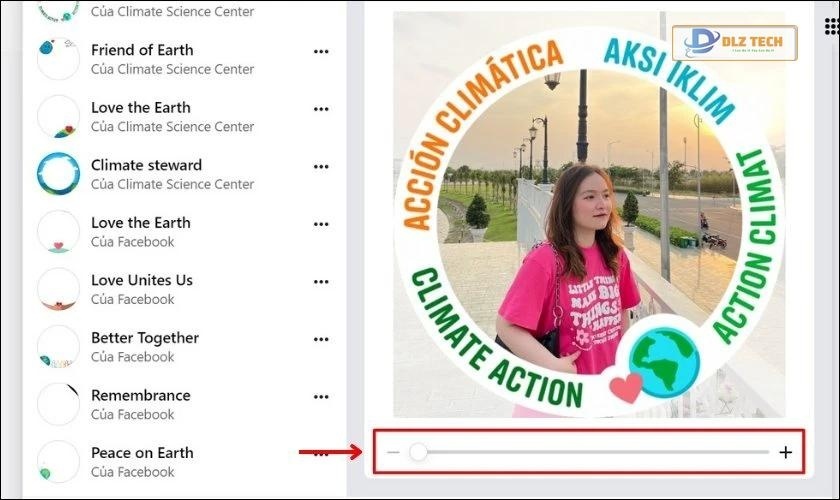
- Bước 5: Chọn thời gian áp dụng khung ảnh và nhấn Dùng làm ảnh đại diện để hoàn tất.
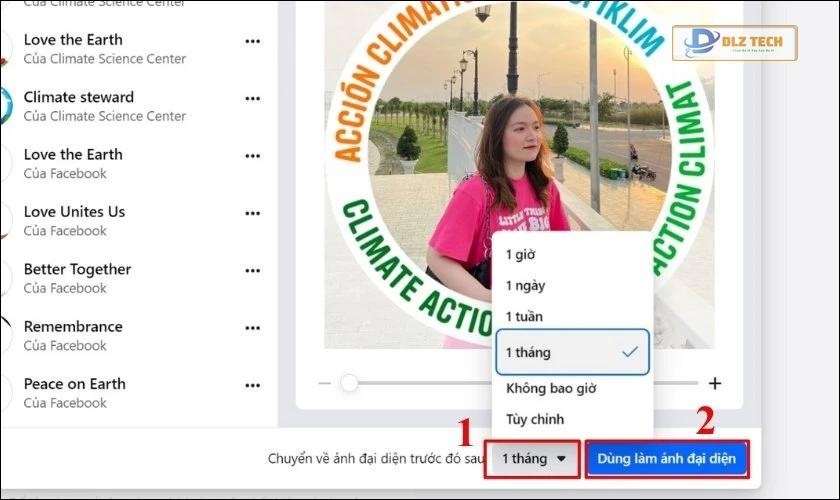
Như vậy, bạn đã hoàn tất cách tạo khung ảnh đại diện Facebook chỉ với vài bước đơn giản!
Xem thêm: Hướng dẫn gỡ vi phạm tiêu chuẩn cộng đồng trên Facebook dễ dàng nhất!
Cách tạo khung avatar Facebook với Canva
Canva là một ứng dụng thiết kế trực tuyến mạnh mẽ, rất phù hợp để tạo những khung avatar độc đáo. Dưới đây là hướng dẫn tạo khung avatar Facebook bằng Canva:
- Bước 1: Đăng nhập vào Canva tại địa chỉ https://www.canva.com/.
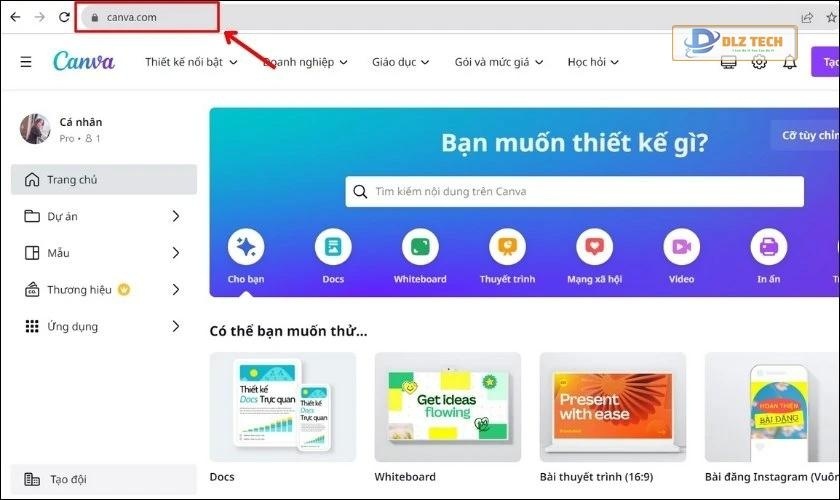
- Bước 2: Tìm kiếm từ khóa Mẫu frame Facebook trên thanh tìm kiếm.
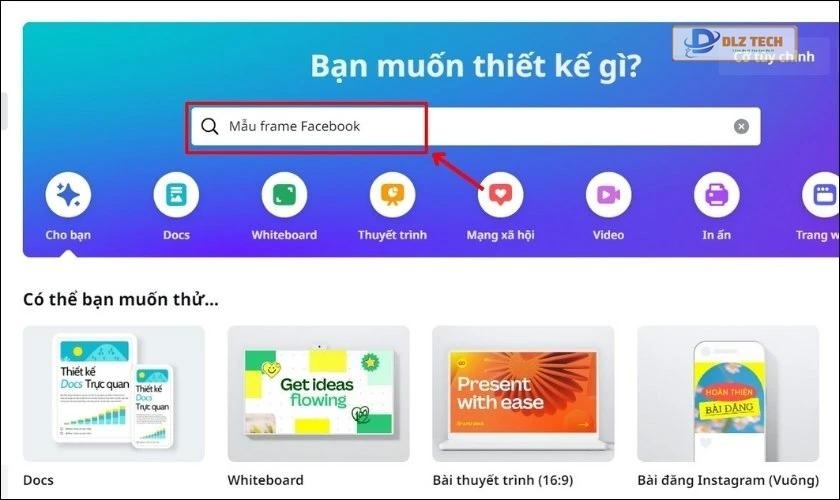
- Bước 3: Tham khảo và chọn một trong hàng trăm mẫu khung hiện có.
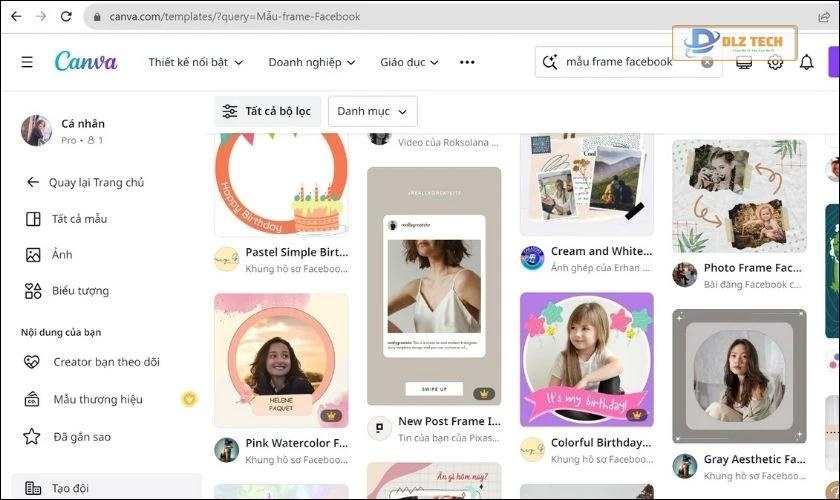
- Bước 4: Nhấn vào Tùy chỉnh mẫu này để bắt đầu chỉnh sửa.
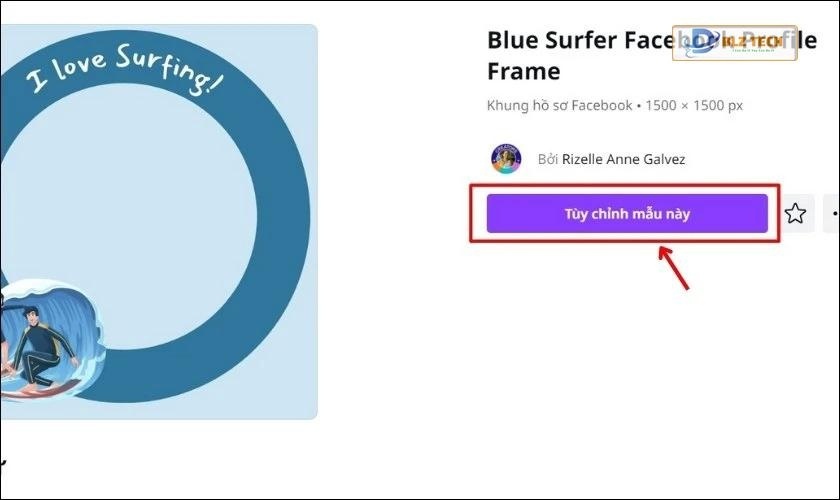
- Bước 5: Xóa ảnh có sẵn và chèn ảnh đại diện của bạn vào khung.
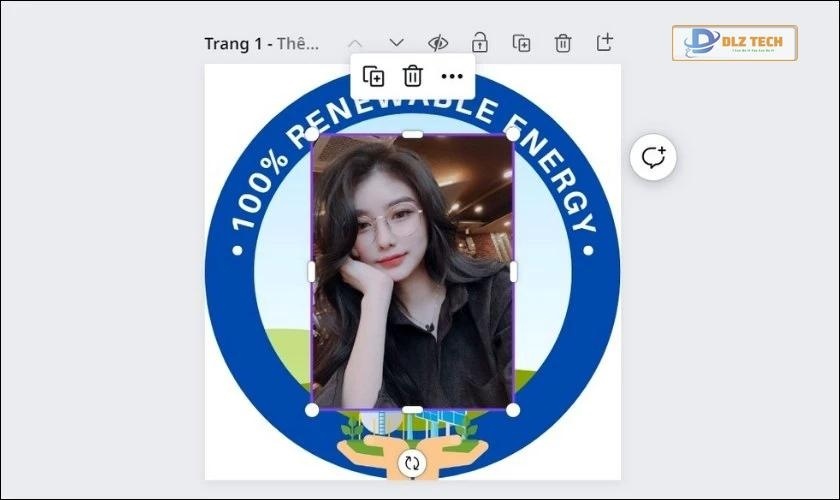
- Bước 6: Căn chỉnh lại ảnh sao cho phù hợp với khung hình.
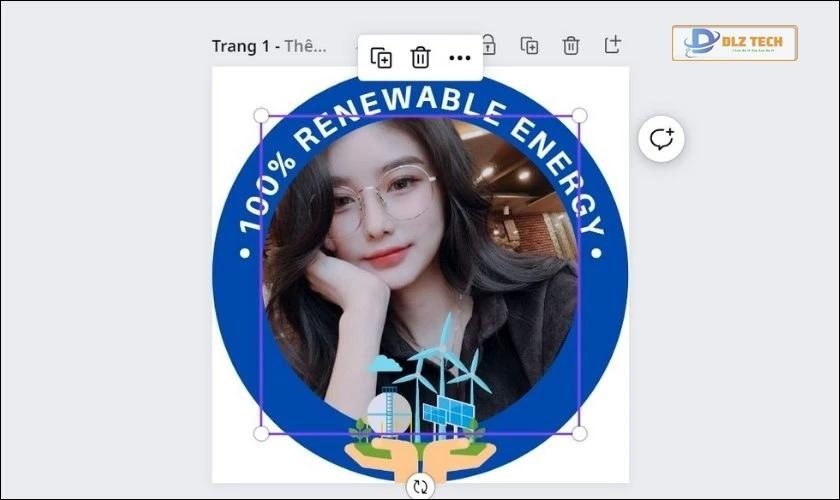
- Bước 7: Nhấn Chia sẻ ở góc phải màn hình.
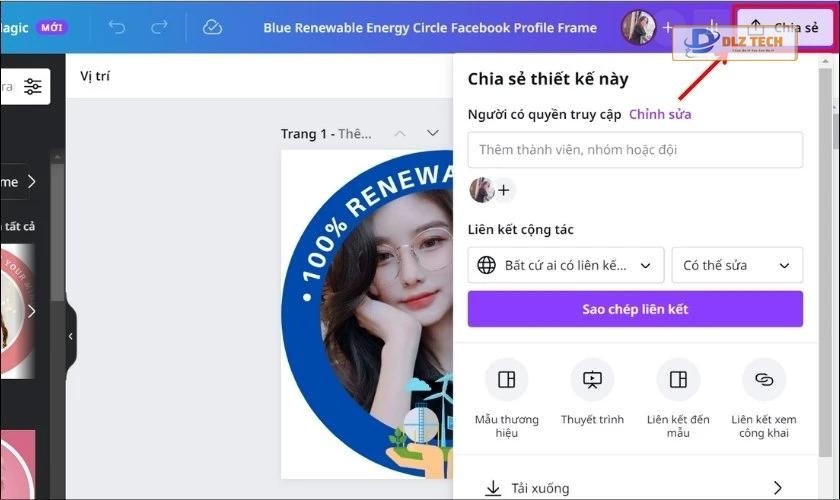
- Bước 8: Cuối cùng, nhấn Tải xuống để lưu về máy tính.
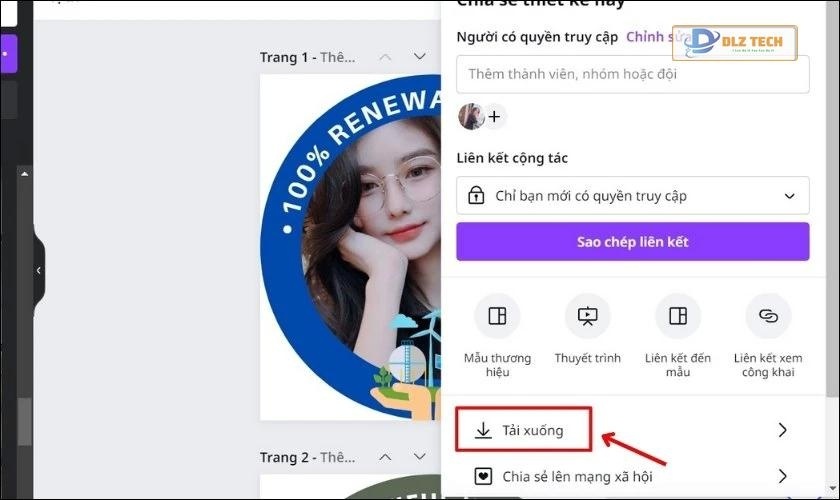
- Bước 9: Chọn loại tệp và trang của ảnh đại diện, sau đó nhấn Tải xuống để hoàn tất.
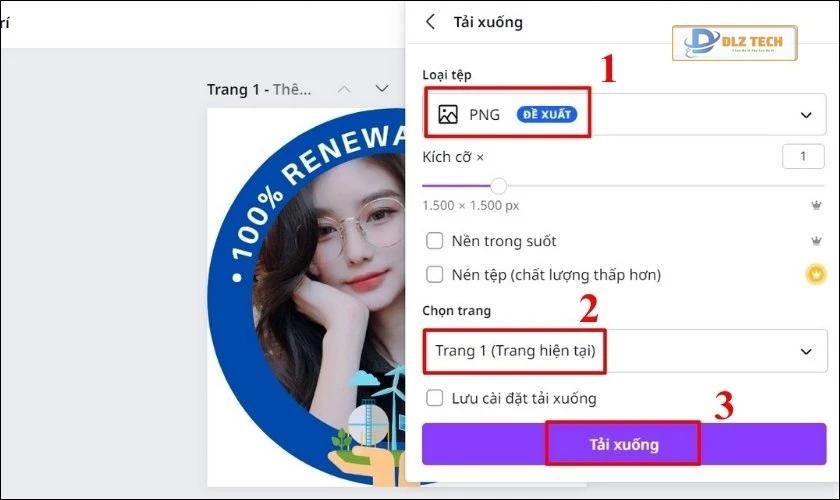
➤ Liên kết đến mẫu khung avatar trên Canva: https://s.pro.vn/lZHn
Giải đáp thắc mắc về cách tạo khung avatar trên Facebook
Dưới đây là một số câu hỏi thường gặp liên quan đến việc tạo khung avatar Facebook mà bạn có thể tham khảo:
Có thể tạo khung cho ảnh đại diện trực tiếp trên Facebook không?
Hiện tại, Facebook không cho phép người dùng tạo khung ảnh đại diện trực tiếp trên nền tảng. Tuy nhiên, bạn có thể chọn những khung có sẵn để áp dụng cho ảnh đại diện. Dưới đây là các bước:
- Bước 1: Truy cập vào trang https://www.facebook.com/profilepicframes.
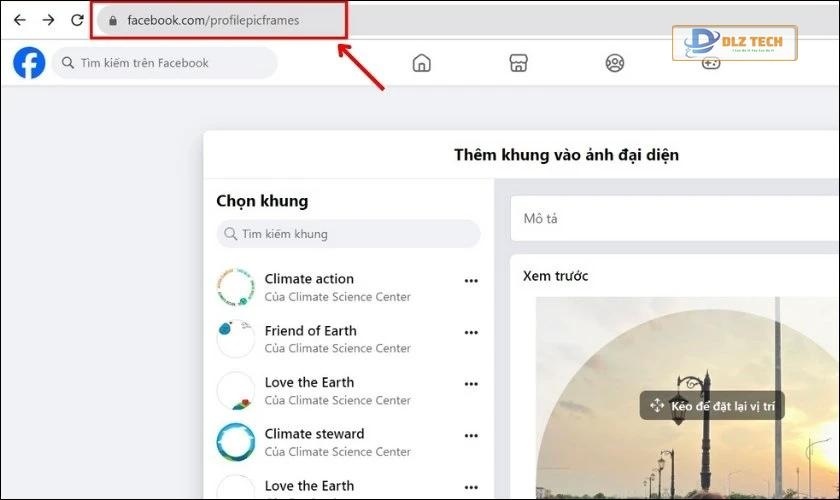
- Bước 2: Chọn khung nào bạn muốn sử dụng.
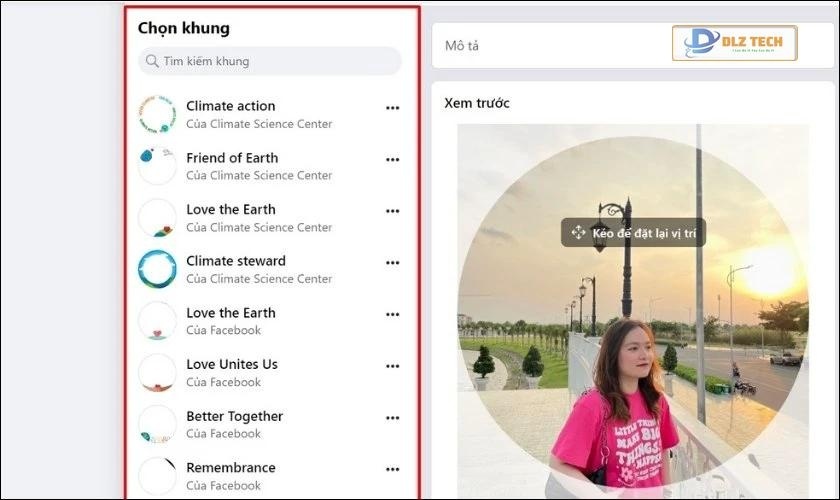
- Bước 3: Chọn thời gian yêu cầu cho ảnh đại diện và nhấn Dùng làm ảnh đại diện để áp dụng.
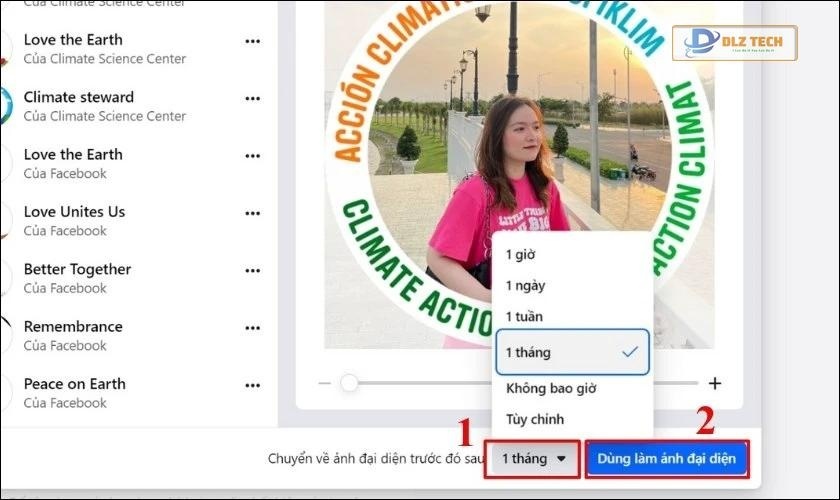
Chỉ với những bước đơn giản này, bạn có thể tạo khung avatar ngay trên Facebook.
Bạn muốn tìm hiểu cách lọc bạn bè trên Facebook? Tham khảo ngay cách lọc bạn bè chỉ với vài thao tác đơn giản!
Có cách tạo khung cho avatar Facebook trên điện thoại không?
Bạn có thể tạo khung avatar trên điện thoại thông qua các ứng dụng thiết kế như Canva, Over hoặc PicsArt. Tuy nhiên, việc này sẽ đơn giản hơn rất nhiều nếu bạn sử dụng máy tính để thiết kế.
Kết luận
Cách tạo khung avatar Facebook không quá phức tạp phải không? Hy vọng hướng dẫn chi tiết trên sẽ giúp bạn dễ dàng tạo ra những khung avatar ấn tượng nhất. Hãy theo dõi chúng tôi để không bỏ lỡ những thủ thuật hữu ích khác từ Dlz Tech nhé!
Tác Giả Minh Tuấn
Minh Tuấn là một chuyên gia dày dặn kinh nghiệm trong lĩnh vực công nghệ thông tin và bảo trì thiết bị điện tử. Với hơn 10 năm làm việc trong ngành, anh luôn nỗ lực mang đến những bài viết dễ hiểu và thực tế, giúp người đọc nâng cao khả năng sử dụng và bảo dưỡng thiết bị công nghệ của mình. Minh Tuấn nổi bật với phong cách viết mạch lạc, dễ tiếp cận và luôn cập nhật những xu hướng mới nhất trong thế giới công nghệ.
Thông tin liên hệ
Dlz Tech
Facebook : https://www.facebook.com/dlztech247/
Hotline : 0767089285
Website : https://dlztech.com
Email : dlztech247@gmail.com
Địa chỉ : Kỹ thuật Hỗ Trợ 24 Quận/Huyện Tại TPHCM.







